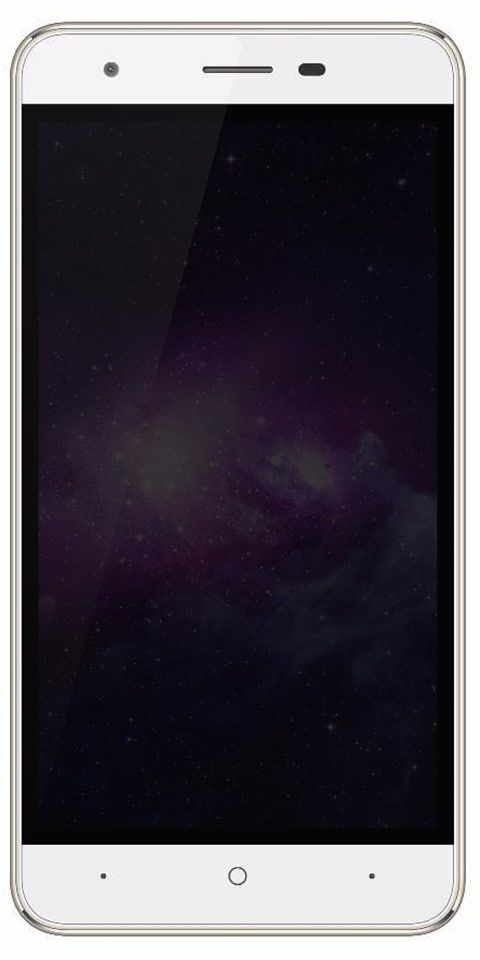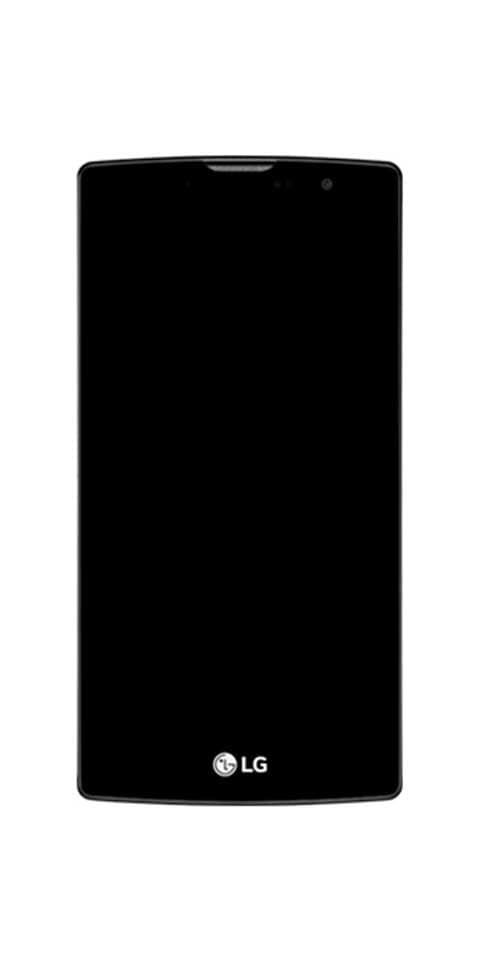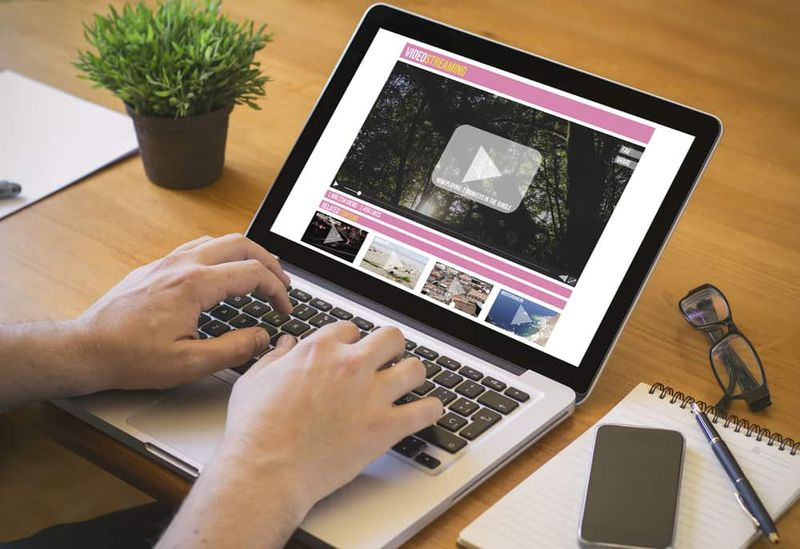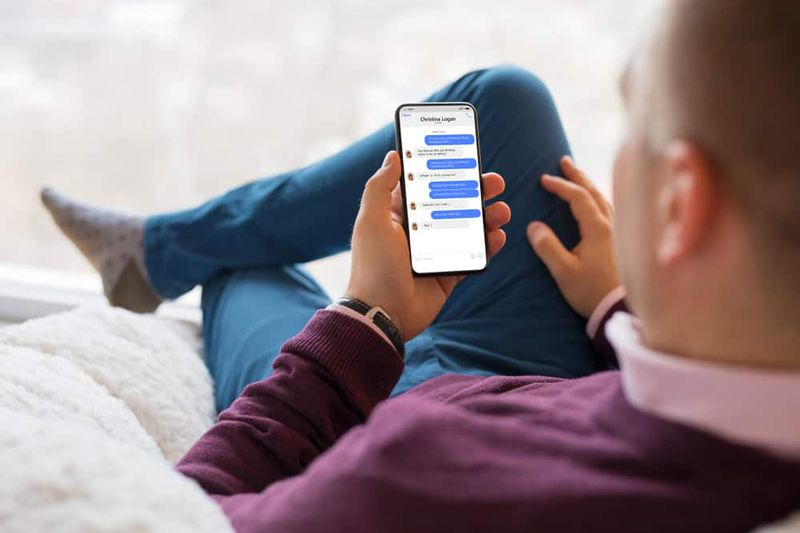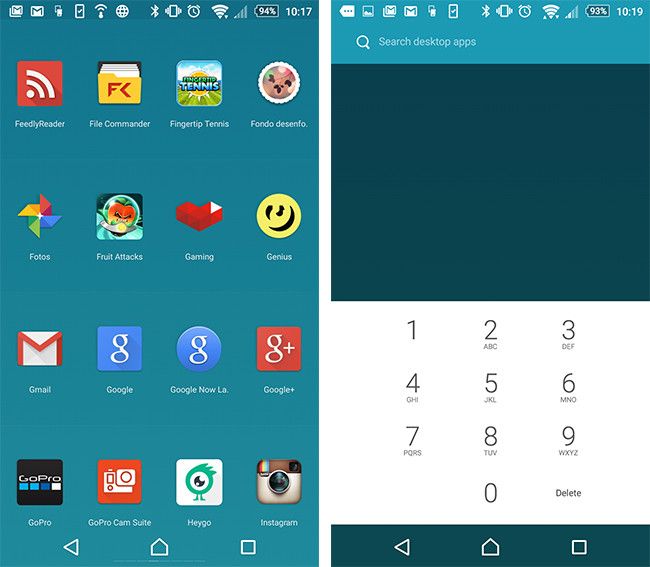Kā atiestatīt Chrome automātiskās atvēršanas iestatījumus
Kad Google Chrome lejupielādē failus, tas pārbaudīs, vai fails varētu būt patiešām bīstams. Pārsvarā tas atzīmēs EXE un pat ZIP failus, kad puiši mēģinās tos lejupielādēt. Pēc tam jums ir jāsniedz skaidra atļauja, lai lejupielādētu failu. Tāpat uzticamu failu tipiem, kurus jūs lejupielādējat, jums ir iespēja tos automātiski atvērt. Varat arī iestatīt, lai pārlūks Chrome automātiski atvērtu PDF, PNG vai JPG failu, tiklīdz tas būs beidzies. Šajā rakstā mēs runāsim par to, kā atiestatīt Chrome automātiskās atvēršanas iestatījumus. Sāksim!
Fails tiek atvērts ārējā lietotnē, kas ir noklusējuma lietotne šim faila tipam jūsu sistēmā. Ja vēlaties izslēgt automātisku atvēršanu noteiktam faila tipam vai visiem failu tipiem. Tad ir ļoti vienkārša metode. Lūk, kas jums jādara.
Kā atiestatīt Chrome automātiskās atvēršanas iestatījumus
Kā jūs varat atiestatīt automātiskās atvēršanas iestatījumus
Vispirms atveriet iestatījumu lapu no pogas hamburgers augšējā labajā stūrī. Ritiniet līdz apakšai un pēc tam izvērsiet papildu iestatījumus.
Ritiniet uz leju līdz sadaļai Lejupielādes un pieskarieties pogai Notīrīt automātiskās atvēršanas iestatījumus. Tas pamatā atiestatīs visas jūsu iestatītās automātiskās atvēršanas preferences.
Kā ieslēgt automātisko atvēršanu
Ja vēlaties zināt, kā jūs varat automātiski atvērt failus, kad tie ir lejupielādēti, tas ir diezgan vienkārši. Lejupielādējiet faila veidu, kuru vēlaties atvērt automātiski. Pieskarieties mazajai bultiņas pogai blakus pabeigtajai lejupielādei un izvēlieties ‘Vienmēr atvērt šāda veida failus.
Kā izslēgt automātisko atvēršanu vienam faila tipam
Iespējams, vēlēsities izslēgt automātisko atvēršanu noteiktam faila tipam vai visiem failu tipiem. Ja vēlaties to atspējot tikai vienam faila tipam, jums ir jālejupielādē tāda paša veida fails vai vienkārši velciet un nometiet to pārlūkā Chrome. Ikreiz, kad tas tiek parādīts lejupielādes joslā, vienkārši noklikšķiniet uz mazās bultiņas blakus tam un noņemiet atzīmi arī no opcijas “Vienmēr atvērt šāda veida failus”.

Apturiet faila veida automātisku atvēršanu
Chrome lejupielāžu plaukts ļauj automātiski atvērt failus, izmantojot veidu, tiklīdz tie ir pabeigti vietējā lejupielādē. Jūs, puiši, varat to izdarīt gandrīz visiem failu formātiem; izņēmumi ietver izpildāmos failus (drošības apsvērumu dēļ) un arī PDF failus (kuriem ir savs automātiskās atvēršanas preferenču kopums).
Ja jūs, puiši, vēlaties pārtraukt pārlūka automātisko atvēršanu noteiktā faila tipam tā noklusējuma programmā. Tad faila lejupielādes laikā jums ir jāpiekļūst lejupielādes plaukta iestatījumiem un jāpārkonfigurē preferences konkrētajam faila formātam.
- Vispirms atveriet pārlūku Chrome un pēc tam sāciet tā paša faila veida lejupielādi (ZIP, MP3, FLV utt.). Ka jūs, puiši, vēlaties pārtraukt automātisku atvēršanu.
- Kad fails tiek parādīts lejupielādes plauktā, nekavējoties pieskarieties mazajai bultiņai blakus lejupielādējamajam failam. Pirms lejupielādes pabeigšanas rīkojieties ātri - pretējā gadījumā tas tiks automātiski atvērts un paslēpts arī lejupielādes plaukts.
- Pieskarieties ‘Vienmēr atvērt šāda veida failus, lai noņemtu atzīmi no opcijas.
Un voila! Tagad hromam pēc lejupielādes vairs nevajadzētu automātiski atvērt faila tipu. Ja tas joprojām notiek, vienkārši restartējiet pārlūku, un jums vajadzētu būt labam. Vienkārši atcerieties, ka jums, puiši, ir jāatkārto process visiem citiem failu tipiem. Jūs vēlaties izvairīties no pārlūka Chrome automātiskas palaišanas.
Notīriet automātiskās atvēršanas lejupielādes preferences
Ja jūs, puiši, vēlaties pārtraukt pārlūku Chrome automātiski palaist vairākus failu tipus. Tad jums var nebūt laika (vai pacietības), lai atkārtoti mainītu preferences, izmantojot lejupielādes plauktu.
Tādā gadījumā jūs, puiši, varat notīrīt savas automātiski atvērtās lejupielādes preferences, izmantojot pārlūka iestatījumu paneli. Vienkārši paturiet prātā, ka jūs, puiši, nevarat selektīvi izdzēst failu tipus no automātiskās palaišanas. Visi faili tiks automātiski pārtraukti atvērti, kad veicat tālāk norādītās darbības.
- Vispirms atveriet Chrome izvēlni (loga augšējā labajā stūrī pieskarieties ikonai ar trim punktiem) un pēc tam pieskarieties Iestatījumi.
- Jums ir jāpaplašina sadaļa Papildu un pēc tam noklikšķiniet uz Lejupielādes.

- Tagad grupā Lejupielādes vienkārši noklikšķiniet uz Notīrīt blakus ‘Atvērt noteiktus failu tipus automātiski pēc to lejupielādes’.
Izmantojiet viesa režīmu, lai apietu preferences
Tā vietā, lai konfigurētu pārlūku Chrome, lai izvairītos no noteikta faila veida automātiskas atvēršanas vai pārlūkprogrammas automātiskās atvēršanas lejupielādes preferenču atiestatīšanas. Jūs, puiši, varat vienkārši izmantot viesa režīmu, lai apietu lejupielādes iestatījumus. Tas tiešām ir lieliski piemēroti vienreizējiem gadījumiem, kad vēlaties veikt parastas lejupielādes, nemaz neveicot izmaiņas pārlūkprogrammā.
Viesa režīms faktiski darbojas ārpus jūsu Chrome profila. Tāpēc tam nav piekļuves nevienai no jūsu vēlmēm. Tomēr jums nebūs piekļuves saviem pārlūkošanas datiem (grāmatzīmēm, parolēm, vēsturei utt.). Viesu režīmā jūs, puiši, joprojām varat izmantot savu parasto Chrome profilu, lai pārlūkotu internetu blakus viesa logam.
- Chrome loga augšējā labajā stūrī pieskarieties sava profila ikonai.
- Noklikšķiniet uz Viesis, lai atvērtu viesa logu.

- Jūs varat sākt lejupielādi. Tam vajadzētu parādīties lejupielādes plauktā un parasti saglabāt PC vai Mac mapē Downloads, to pat automātiski neatverot.
Izvēlieties pareizo programmu
Failu lejupielāžu automātiska palaišana ir noderīga gadījumos, kad jūs, puiši, nevēlaties tērēt sekundi ilgāk, lai tos atvērtu manuāli. Tomēr jūs nevēlaties, lai tas notiek visu laiku, it īpaši ikreiz, kad jūs, puiši, esat nopietna darba vidū. Iepriekšminētajām metodēm vajadzētu arī palīdzēt jums to novērst - vienkārši izvēlieties sev piemērotāko.
Tas nozīmē, ka Chrome lejupielādes iespējām ir nepieciešama nopietna atjaunošana. Tie ir novecojuši, neintektīvi un diezgan grūti pārkonfigurējami. Izņemot kaitinošo lejupielādes plauktu, kas jūs nomoka ik uz soļa. Kā būtu ar dažām vienkāršām kontrolēm, lai pārvaldītu lejupielādes ātrumu? Tas būtu patiešām lieliski.
Secinājums
Labi, tas viss bija ļaudis! Es ceru, ka jums, puiši, patīk šis hroma automātisko atvēršanas iestatījumu raksts, un arī tas jums noder. Sniedziet mums atsauksmes par to. Arī tad, ja puiši ir saistīti ar citiem jautājumiem un jautājumiem, kas saistīti ar šo rakstu. Pēc tam informējiet mūs zemāk esošajā komentāru sadaļā. Mēs drīz sazināsimies ar jums.
Lai jums lieliska diena!
Skatiet arī: Kā es varu pārbaudīt centrālā procesora ierobežošanu sistēmā Windows 10